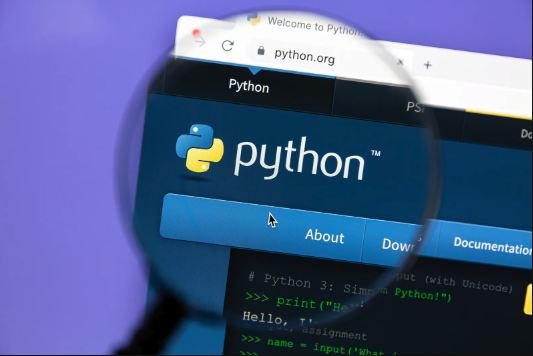Python操作Excel:openpyxl高级技巧详解
大家好,今天本人给大家带来文章《Python操作Excel技巧:openpyxl高级用法解析》,文中内容主要涉及到,如果你对文章方面的知识点感兴趣,那就请各位朋友继续看下去吧~希望能真正帮到你们,谢谢!
openpyxl是Python操作Excel的核心库,支持读取、写入和修改文件。使用load_workbook()读取,Workbook()创建新文件,save()保存修改。通过sheet["A1"].value读取单元格内容,append()添加行数据。样式可通过Font、Alignment、PatternFill等类设置。处理大型文件时,应启用read_only或write_only模式,配合iter_rows()限制读取范围以优化性能。日期时间数据会自动转换为datetime对象,写入时若格式异常可设置number_format属性。此外,避免频繁样式设置、减少公式使用、及时释放资源及考虑使用pandas辅助处理均可提升效率。
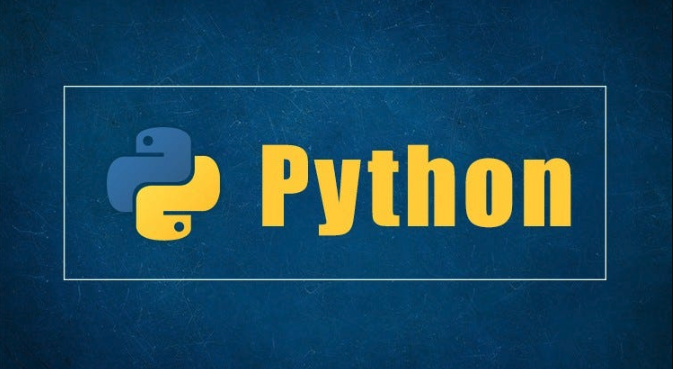
使用Python操作Excel,关键在于openpyxl库。它允许你读取、写入和修改Excel文件,而高级技巧则集中在更高效的数据处理、样式定制和公式应用上。

解决方案:
安装 openpyxl:
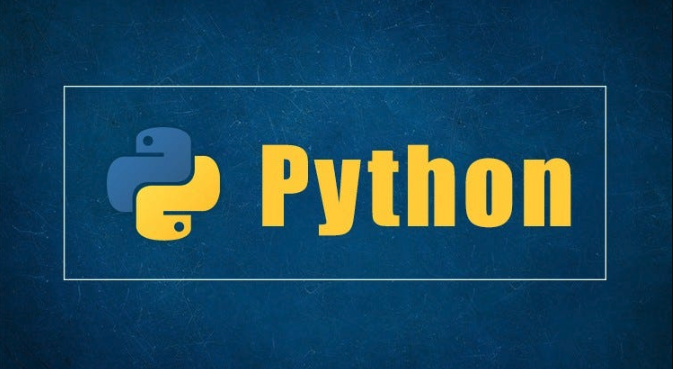
pip install openpyxl
读取Excel文件:
from openpyxl import load_workbook workbook = load_workbook(filename="example.xlsx") sheet = workbook.active # 或者 workbook["Sheet1"] cell_value = sheet["A1"].value print(cell_value) # 遍历所有行 for row in sheet.iter_rows(min_row=2, max_row=5, min_col=1, max_col=3, values_only=True): print(row)写入Excel文件:

from openpyxl import Workbook workbook = Workbook() sheet = workbook.active sheet["A1"] = "Hello" sheet["B1"] = 42 # 添加一行数据 sheet.append(["World", 99]) workbook.save(filename="output.xlsx")
修改Excel文件:
直接通过单元格坐标修改,然后保存。
样式定制:
from openpyxl.styles import Font, Color, Alignment, PatternFill cell = sheet["A1"] cell.font = Font(name="Arial", size=12, bold=True, color="FF0000") # 红色加粗Arial字体 cell.alignment = Alignment(horizontal="center", vertical="center") cell.fill = PatternFill(start_color="FFFF0000", end_color="FFFF0000", fill_type="solid") #红色背景
公式应用:
sheet["C1"] = "=SUM(A1:B1)"
处理大型Excel文件:
使用
read_only=True和write_only=True模式,配合迭代器,可以显著降低内存占用。
openpyxl有哪些常用的函数和方法?
工作簿(Workbook)操作:
load_workbook(filename): 加载现有Excel文件。Workbook(): 创建新的Excel文件。save(filename): 保存Excel文件。create_sheet(title=None, index=None): 创建新的工作表。remove(worksheet): 删除工作表。sheetnames: 获取所有工作表名称的列表。
工作表(Worksheet)操作:
title: 获取或设置工作表的标题。active: 获取活动工作表。iter_rows(min_row=None, max_row=None, min_col=None, max_col=None, values_only=False): 迭代指定范围内的行。values_only=True可以只获取单元格的值。iter_cols(min_col=None, max_col=None, min_row=None, max_row=None, values_only=False): 迭代指定范围内的列。append(iterable): 在工作表的末尾添加一行数据。merge_cells(range_string): 合并单元格。unmerge_cells(range_string): 取消合并单元格。row_dimensions[row_number]: 获取或设置行的属性(例如,高度)。column_dimensions[column_letter]: 获取或设置列的属性(例如,宽度)。
单元格(Cell)操作:
value: 获取或设置单元格的值。row: 获取单元格所在的行号。column: 获取单元格所在的列号(数字)。column_letter: 获取单元格所在的列字母。coordinate: 获取单元格的坐标(例如,"A1")。font: 获取或设置单元格的字体样式。fill: 获取或设置单元格的填充样式。alignment: 获取或设置单元格的对齐方式。number_format: 获取或设置单元格的数字格式。border: 获取或设置单元格的边框样式。
样式(Style)操作:
Font(name=None, size=None, bold=None, italic=None, color=None): 创建字体样式。PatternFill(fill_type=None, fgColor=None, bgColor=None): 创建填充样式。Alignment(horizontal=None, vertical=None, wrap_text=None): 创建对齐方式。Border(left=None, right=None, top=None, bottom=None): 创建边框样式。Side(style=None, color=None): 创建边框的边。Color(rgb=None): 创建颜色。
如何处理Excel中的日期和时间数据?
openpyxl 会自动将Excel中的日期和时间值转换为Python的datetime对象。
from openpyxl import load_workbook
from datetime import datetime
workbook = load_workbook(filename="dates.xlsx")
sheet = workbook.active
date_value = sheet["A1"].value
if isinstance(date_value, datetime):
print(date_value.strftime("%Y-%m-%d")) # 格式化日期
else:
print("Not a datetime object")
#写入日期
from openpyxl import Workbook
from datetime import datetime
wb = Workbook()
ws = wb.active
ws['A1'] = datetime(2024, 1, 1)
wb.save("date_written.xlsx")如果你需要将Python的datetime对象写入Excel,openpyxl会自动处理。 如果遇到日期显示不正确的情况,可能是Excel单元格的格式问题,可以在Excel中手动修改单元格的格式,或者使用openpyxl设置单元格的number_format属性。
如何优化openpyxl的性能,处理大型Excel文件?
使用
read_only和write_only模式: 当处理大型文件时,使用只读或只写模式可以显著减少内存占用。from openpyxl import load_workbook workbook = load_workbook(filename="large_file.xlsx", read_only=True) for sheet_name in workbook.sheetnames: sheet = workbook[sheet_name] for row in sheet.iter_rows(max_row=100): #限制读取的行数 for cell in row: print(cell.value)对于写入:
from openpyxl import Workbook workbook = Workbook(write_only=True) sheet = workbook.create_sheet() for i in range(1000): row = [i, i * 2, i * 3] sheet.append(row) workbook.save("large_output.xlsx")使用迭代器:
iter_rows()和iter_cols()方法允许你按行或按列迭代数据,而不是一次性加载整个工作表到内存中。限制读取的范围: 使用
min_row,max_row,min_col,max_col参数来限制读取的数据范围。避免不必要的样式设置: 样式设置会增加内存占用和处理时间。尽量减少样式的使用,或者只在必要时应用样式。
使用公式时注意: 大量公式计算可能会影响性能。考虑是否可以在Python中预先计算结果,然后将结果写入Excel。
及时释放资源: 在处理完工作簿后,确保关闭文件,释放资源。
使用更高效的库(如果适用): 对于非常大的文件,可以考虑使用其他更底层的库,例如
csv或pandas,然后将数据导出到Excel。pandas在处理数据方面通常比直接使用openpyxl更高效。
本篇关于《Python操作Excel:openpyxl高级技巧详解》的介绍就到此结束啦,但是学无止境,想要了解学习更多关于文章的相关知识,请关注golang学习网公众号!
 PHP动态改字体颜色教程:MySQL数据驱动实现
PHP动态改字体颜色教程:MySQL数据驱动实现
- 上一篇
- PHP动态改字体颜色教程:MySQL数据驱动实现

- 下一篇
- Java集合遍历报错怎么解决
-

- 文章 · python教程 | 5分钟前 | 数据处理 流处理 PythonAPI PyFlink ApacheFlink
- PyFlink是什么?Python与Flink结合解析
- 385浏览 收藏
-

- 文章 · python教程 | 48分钟前 | sdk 邮件API requests库 smtplib Python邮件发送
- Python发送邮件API调用方法详解
- 165浏览 收藏
-

- 文章 · python教程 | 56分钟前 |
- Pandasmerge_asof快速匹配最近时间数据
- 254浏览 收藏
-

- 文章 · python教程 | 1小时前 |
- 列表推导式与生成器表达式区别解析
- 427浏览 收藏
-

- 文章 · python教程 | 1小时前 |
- Pythonopen函数使用技巧详解
- 149浏览 收藏
-

- 文章 · python教程 | 1小时前 |
- Python合并多个列表的几种方法
- 190浏览 收藏
-
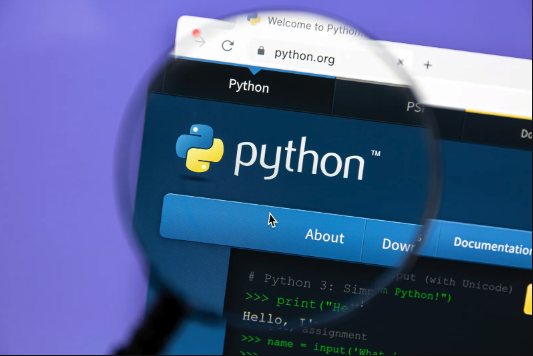
- 文章 · python教程 | 1小时前 |
- Python嵌套if语句使用方法详解
- 264浏览 收藏
-

- 文章 · python教程 | 1小时前 |
- Python队列判空安全方法详解
- 293浏览 收藏
-

- 文章 · python教程 | 2小时前 |
- RuffFormatter尾随逗号设置方法
- 450浏览 收藏
-
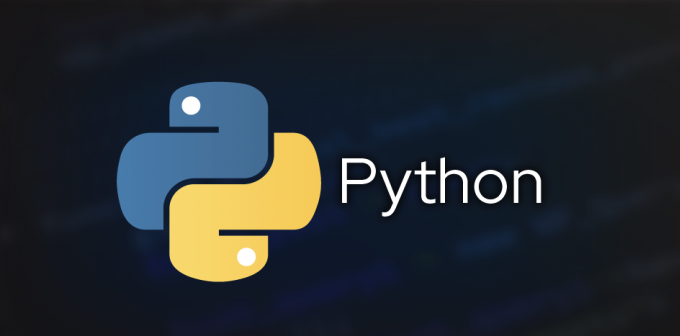
- 文章 · python教程 | 2小时前 |
- Python读取二进制文件的缓冲方法
- 354浏览 收藏
-
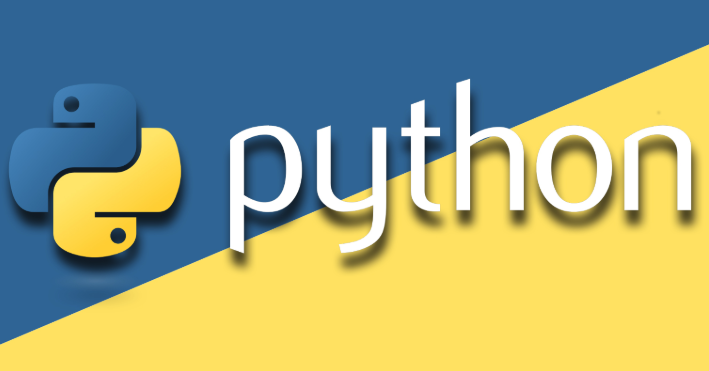
- 文章 · python教程 | 3小时前 | Python 数据结构 namedtuple 扑克牌 Card
- Pythonnamedtuple打造扑克牌玩法详解
- 291浏览 收藏
-

- 前端进阶之JavaScript设计模式
- 设计模式是开发人员在软件开发过程中面临一般问题时的解决方案,代表了最佳的实践。本课程的主打内容包括JS常见设计模式以及具体应用场景,打造一站式知识长龙服务,适合有JS基础的同学学习。
- 543次学习
-

- GO语言核心编程课程
- 本课程采用真实案例,全面具体可落地,从理论到实践,一步一步将GO核心编程技术、编程思想、底层实现融会贯通,使学习者贴近时代脉搏,做IT互联网时代的弄潮儿。
- 516次学习
-

- 简单聊聊mysql8与网络通信
- 如有问题加微信:Le-studyg;在课程中,我们将首先介绍MySQL8的新特性,包括性能优化、安全增强、新数据类型等,帮助学生快速熟悉MySQL8的最新功能。接着,我们将深入解析MySQL的网络通信机制,包括协议、连接管理、数据传输等,让
- 500次学习
-

- JavaScript正则表达式基础与实战
- 在任何一门编程语言中,正则表达式,都是一项重要的知识,它提供了高效的字符串匹配与捕获机制,可以极大的简化程序设计。
- 487次学习
-

- 从零制作响应式网站—Grid布局
- 本系列教程将展示从零制作一个假想的网络科技公司官网,分为导航,轮播,关于我们,成功案例,服务流程,团队介绍,数据部分,公司动态,底部信息等内容区块。网站整体采用CSSGrid布局,支持响应式,有流畅过渡和展现动画。
- 485次学习
-

- ChatExcel酷表
- ChatExcel酷表是由北京大学团队打造的Excel聊天机器人,用自然语言操控表格,简化数据处理,告别繁琐操作,提升工作效率!适用于学生、上班族及政府人员。
- 3186次使用
-

- Any绘本
- 探索Any绘本(anypicturebook.com/zh),一款开源免费的AI绘本创作工具,基于Google Gemini与Flux AI模型,让您轻松创作个性化绘本。适用于家庭、教育、创作等多种场景,零门槛,高自由度,技术透明,本地可控。
- 3398次使用
-

- 可赞AI
- 可赞AI,AI驱动的办公可视化智能工具,助您轻松实现文本与可视化元素高效转化。无论是智能文档生成、多格式文本解析,还是一键生成专业图表、脑图、知识卡片,可赞AI都能让信息处理更清晰高效。覆盖数据汇报、会议纪要、内容营销等全场景,大幅提升办公效率,降低专业门槛,是您提升工作效率的得力助手。
- 3429次使用
-

- 星月写作
- 星月写作是国内首款聚焦中文网络小说创作的AI辅助工具,解决网文作者从构思到变现的全流程痛点。AI扫榜、专属模板、全链路适配,助力新人快速上手,资深作者效率倍增。
- 4535次使用
-

- MagicLight
- MagicLight.ai是全球首款叙事驱动型AI动画视频创作平台,专注于解决从故事想法到完整动画的全流程痛点。它通过自研AI模型,保障角色、风格、场景高度一致性,让零动画经验者也能高效产出专业级叙事内容。广泛适用于独立创作者、动画工作室、教育机构及企业营销,助您轻松实现创意落地与商业化。
- 3807次使用
-
- Flask框架安装技巧:让你的开发更高效
- 2024-01-03 501浏览
-
- Django框架中的并发处理技巧
- 2024-01-22 501浏览
-
- 提升Python包下载速度的方法——正确配置pip的国内源
- 2024-01-17 501浏览
-
- Python与C++:哪个编程语言更适合初学者?
- 2024-03-25 501浏览
-
- 品牌建设技巧
- 2024-04-06 501浏览